يبدو كما لو أن العالم مهووس بمشاهدة Instagram Reels. أصبحت مقاطع الفيديو القصيرة هذه التي يسهل مشاهدتها تحظى بشعبية كبيرة ، مع ملايين المشاهدين يوميًا. يحاول المؤثرون والمبدعون باستمرار التفوق على بعضهم البعض من خلال أن يكونوا أكثر إبداعًا في عمليات التحميل الخاصة بهم. جعلت قوالب البكر عملية الإنشاء أسهل بكثير.

لست مضطرًا لأن تكون مؤثرًا على Instagram ولديك آلاف المتابعين لتستمتع بالفيديوهات. باستخدام قوالب معدة مسبقًا ، يمكنك بسهولة إضافة المتعة والذوق إلى مقاطع الفيديو الخاصة بك ثم تحميلها إلى موجز Instagram Reels.
شرح قوالب Instagram Reel
باستخدام نموذج معد مسبقًا ، يمكنك استخدام نفس الموسيقى والتوقيت الموجودان في Reel الأصلي واستبدال مقاطع الفيديو أو الصور المستخدمة بأخرى خاصة بك. يتوفر فقط Instagram Reels مع الموسيقى وثلاثة مقاطع على الأقل لاستخدامها كقالب. باستخدام قالب ، يمكنك بسهولة نسخ توقيت Reel المتزامن مع الموسيقى. من هناك ، يمكنك تسجيل الصور أو مقاطع الفيديو الخاصة بك بسرعة ولا داعي للقلق بشأن ضبط توقيت كل مقطع يدويًا.
في السابق ، كان عليك تعديل Reels خارج Instagram للتأكد من توقيت كل مقطع فيديو أو صورة بشكل مناسب للموسيقى. ومع ذلك ، يمكنك القيام بذلك بسرعة باستخدام قالب Instagram. يتم تبسيط العملية بشكل كبير من خلال الصوت الذي تم تحميله مسبقًا والعناصر النائبة المناسبة للصور أو الفيديو والتي توضح المدة التي سيتم عرضها فيها.
كيفية الحصول على اشتراك في سناب شات
من المهم ملاحظة أنه يجب أن يكون لديك أحدث إصدار من Instagram لخيار القوالب. الميزة جديدة نسبيًا ، وبدون التحديث الأخير ، قد لا تراها كخيار متاح. تجدر الإشارة أيضًا إلى أنه لن يكون لدى جميع Instagram Reels خيار القالب. يجب أن تحتوي على موسيقى وما لا يقل عن ثلاثة مقاطع للحصول على هذا الخيار.
إذا كنت لا ترى خيار النموذج وكان تطبيقك محدثًا ، فربما يرجع السبب في ذلك إلى أن المحتوى الذي اخترته لا يفي بالمتطلبات.
هناك طريقة أخرى لاستخدام قالب Instagram Reel دون التمرير عبر الخلاصة وهي استخدام محرر الفيديو. هيريس كيفية القيام بذلك:
- قم بتشغيل Instagram على ملف ايفون أو ذكري المظهر جهاز.
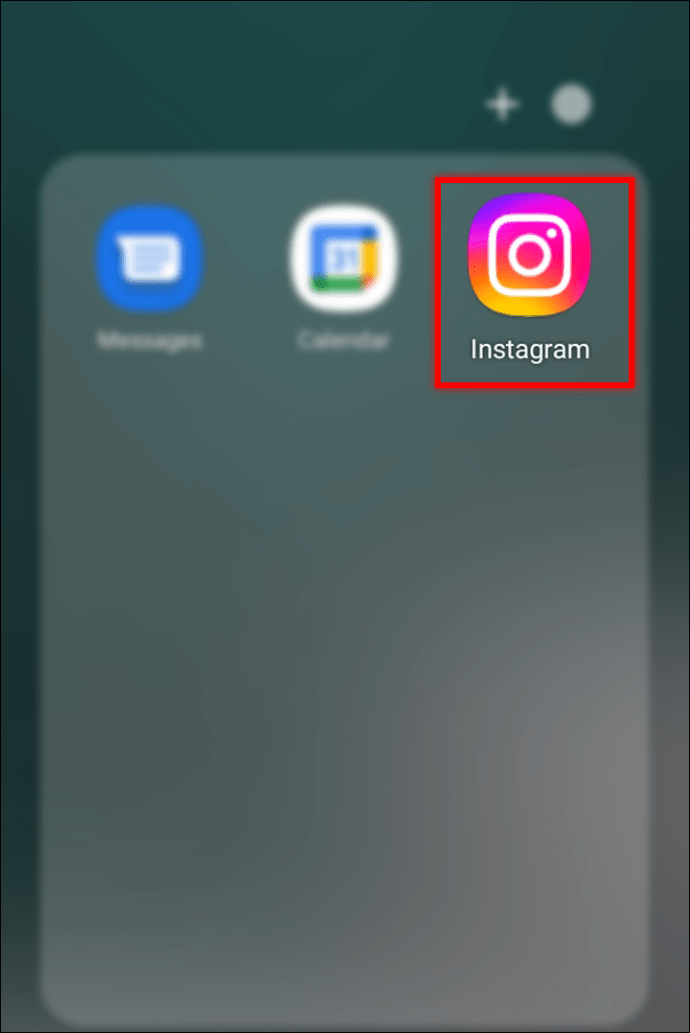
- اضغط على أيقونة 'Reels' في الجزء السفلي الأوسط من الشاشة.

- انقر فوق رمز 'الكاميرا' الموجود في الزاوية اليمنى العليا.
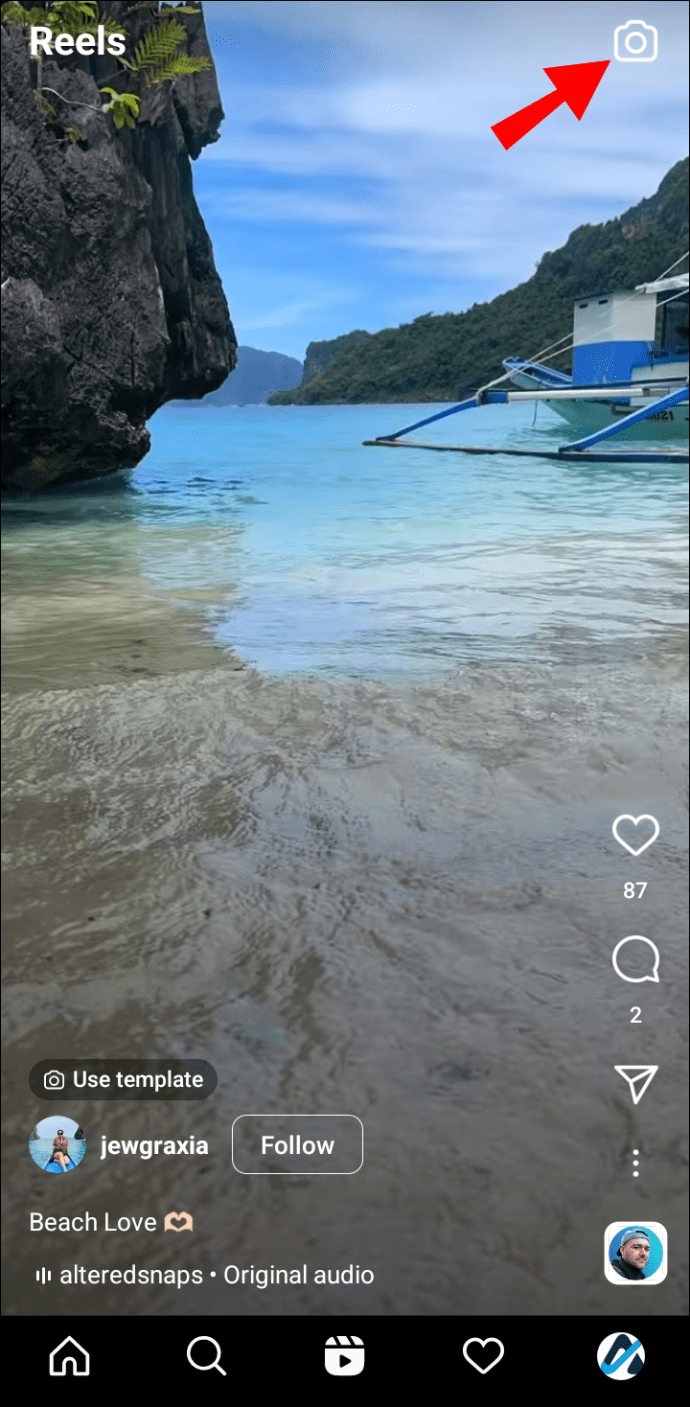
- في الجزء السفلي من الشاشة ، اضغط على 'النماذج'.
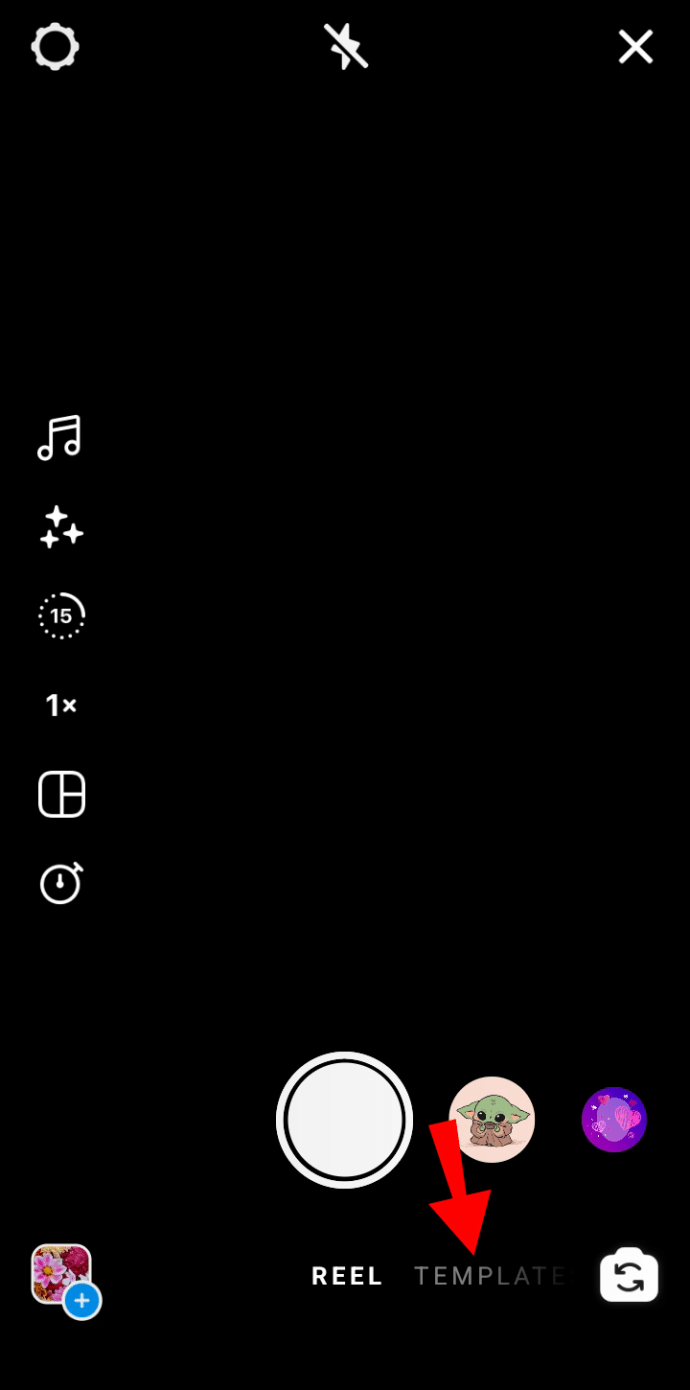
- هنا يمكنك التمرير إلى اليسار ومشاهدة القوالب المتاحة. بمجرد العثور على الشخص الذي يعجبك ، انقر على 'استخدام النموذج'.
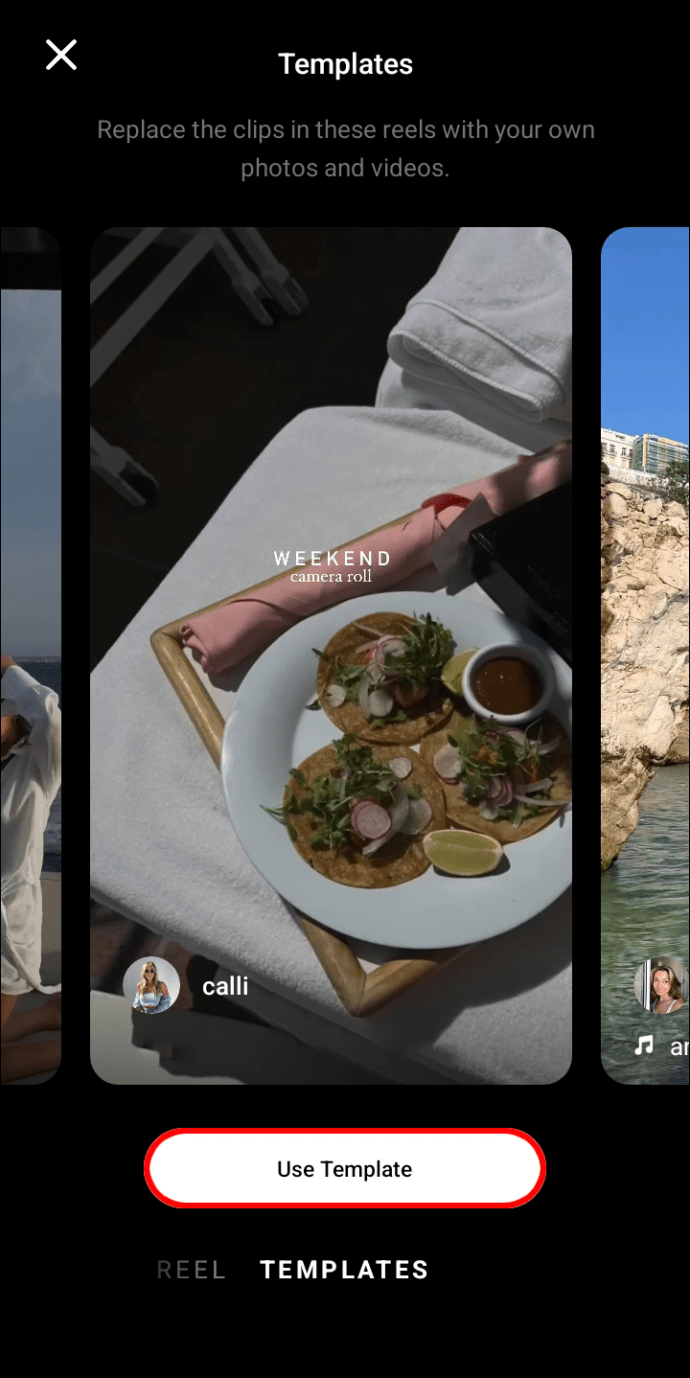
- في الجزء السفلي من الشاشة ، سترى عناصر نائبة مع طول كل مقطع. انقر على كل عنصر نائب وأضف صورة أو مقطع فيديو من هاتفك ترغب في استخدامه.
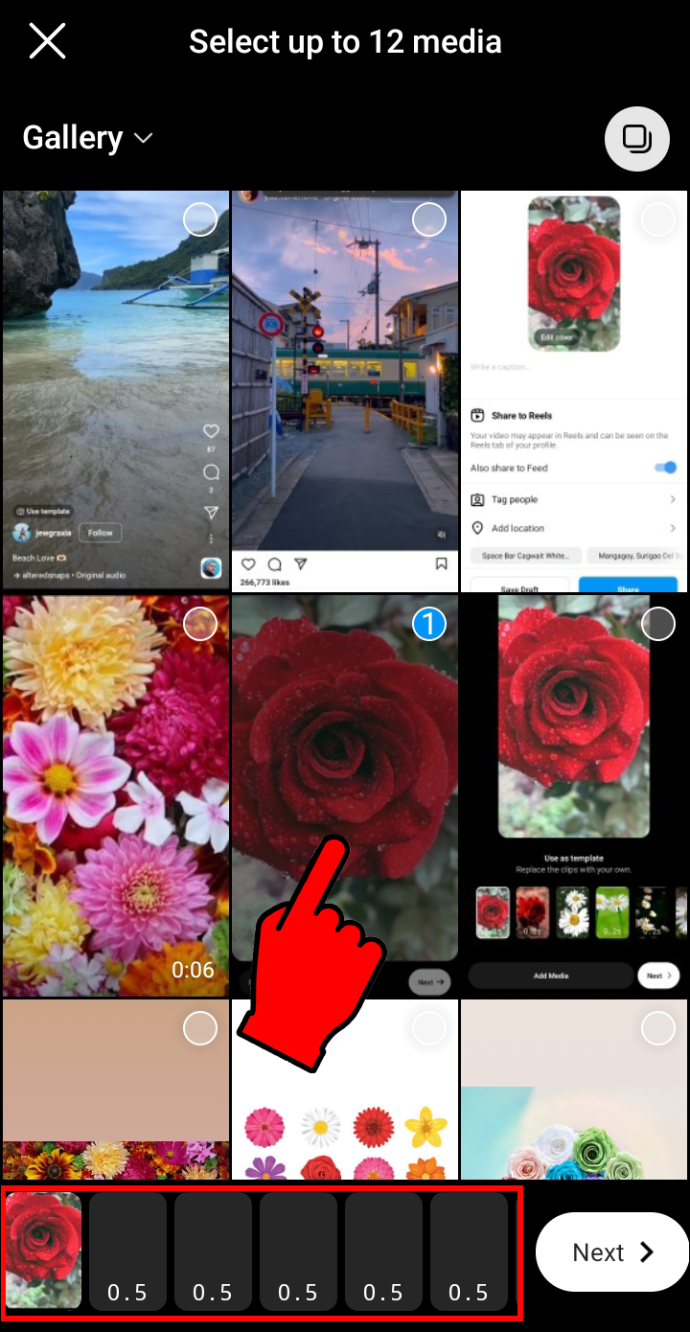
- بمجرد الانتهاء ، اضغط على 'التالي'.
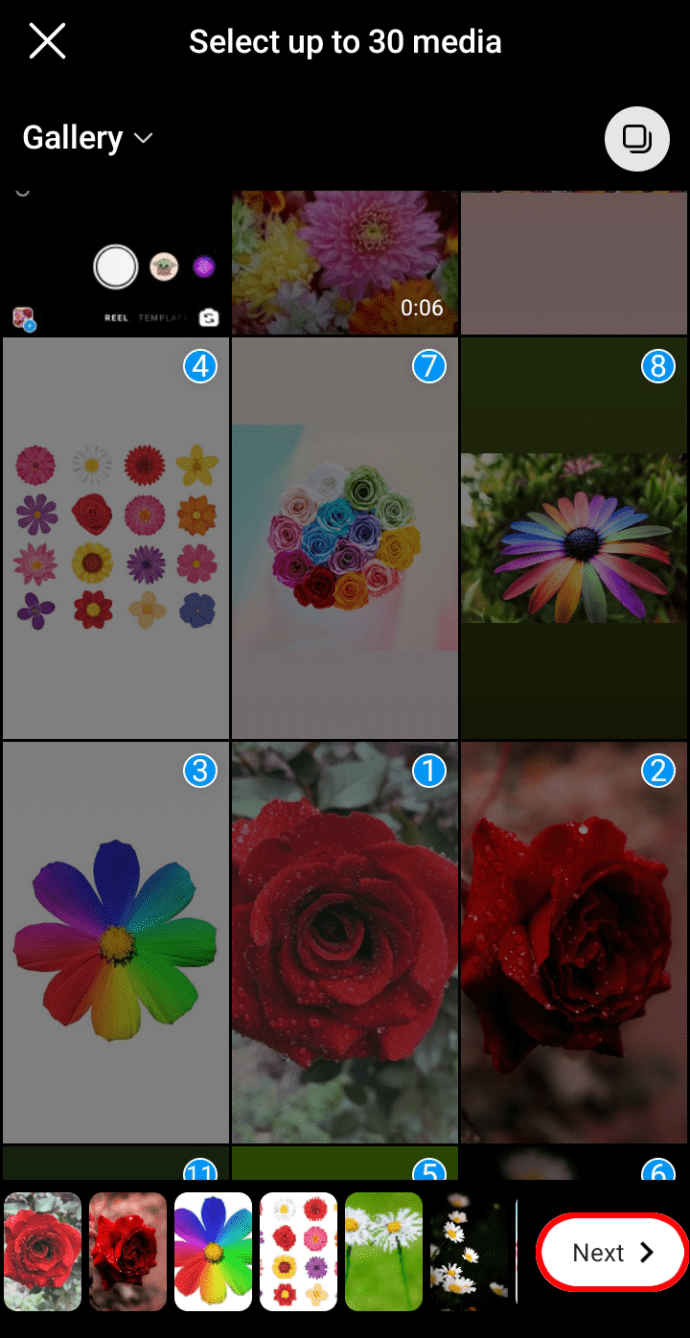
- على هذه الشاشة ، سترى معاينة لملف الفيديو الخاص بك. يمكنك تحديد غلاف بالضغط على 'تعديل الغلاف' ، لكن هذه الخطوة اختيارية.

- اضغط على زر 'مشاركة' الأزرق ، وسيتم إرسال ملف الفيديو الخاص بك إلى موجز Instagram Reels.
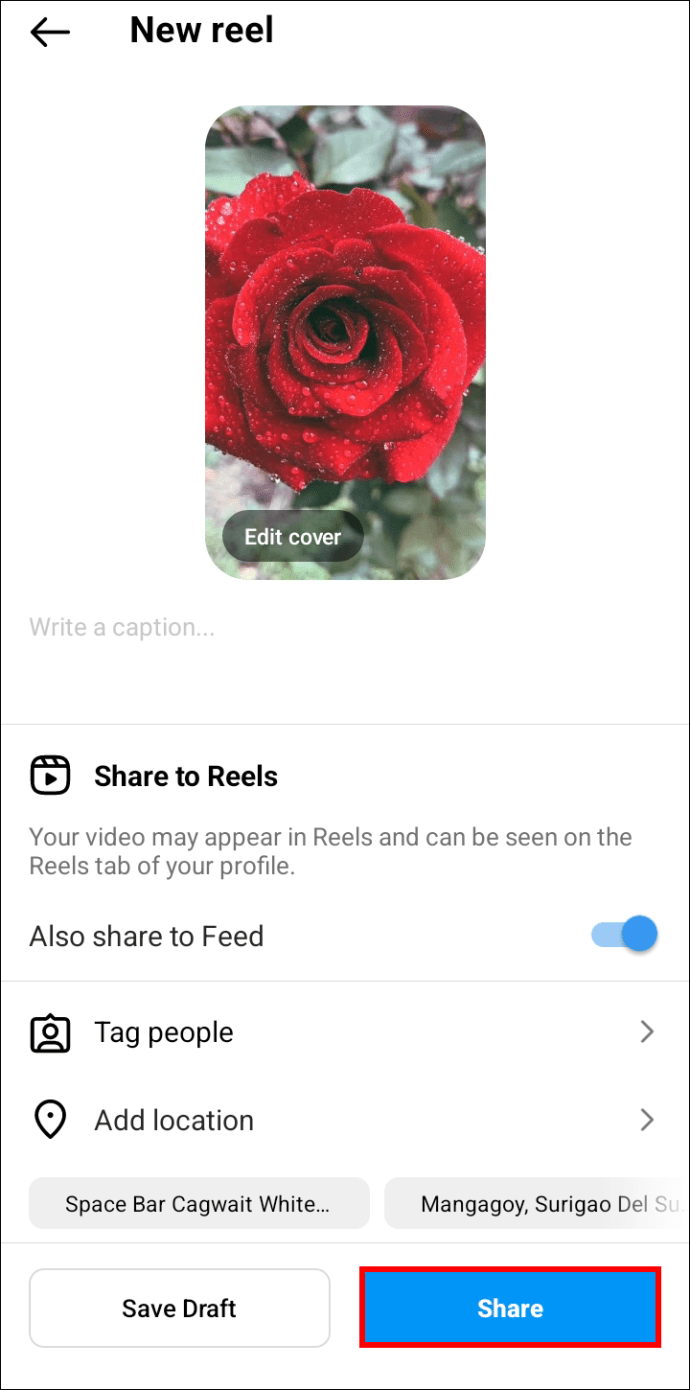
باستخدام قالب Instagram Reel
الآن بعد أن عرفت ما هو قالب Instagram Reel ، قد تميل إلى إنشاء قالب خاص بك. لحسن الحظ ، هذه ليست عملية صعبة أو تستغرق وقتًا طويلاً. يعد العثور على الشخص الذي يعجبك هو أطول جزء من استخدام قالب Instagram للبكرة. سيتعين عليك القيام بذلك باستخدام تطبيق الجوال. حاليًا ، لا يمكن تحميل Instagram Reels على موقع سطح المكتب.
إذا كان هذا شيئًا يثير اهتمامك ، فاتبع الخطوات أدناه:
- قم بتشغيل تطبيق Instagram لـ ايفون أو ذكري المظهر .
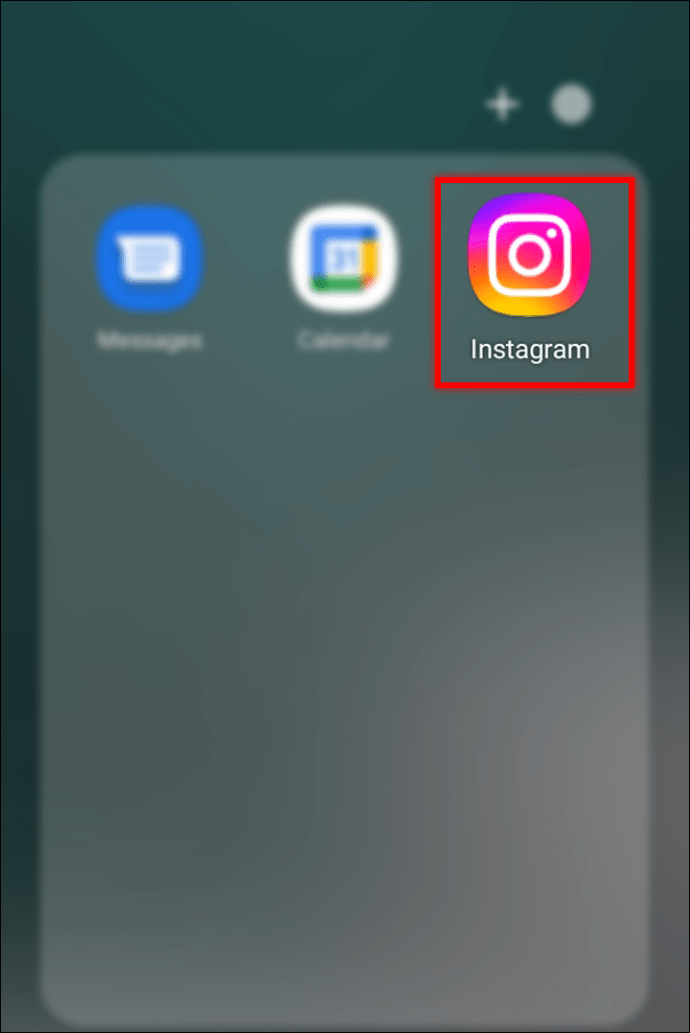
- اضغط على أيقونة 'Reels' في وسط أسفل الشاشة.

- قم بالتمرير خلال موجز Reels حتى تجد الشخص الذي ترغب في تقليده.
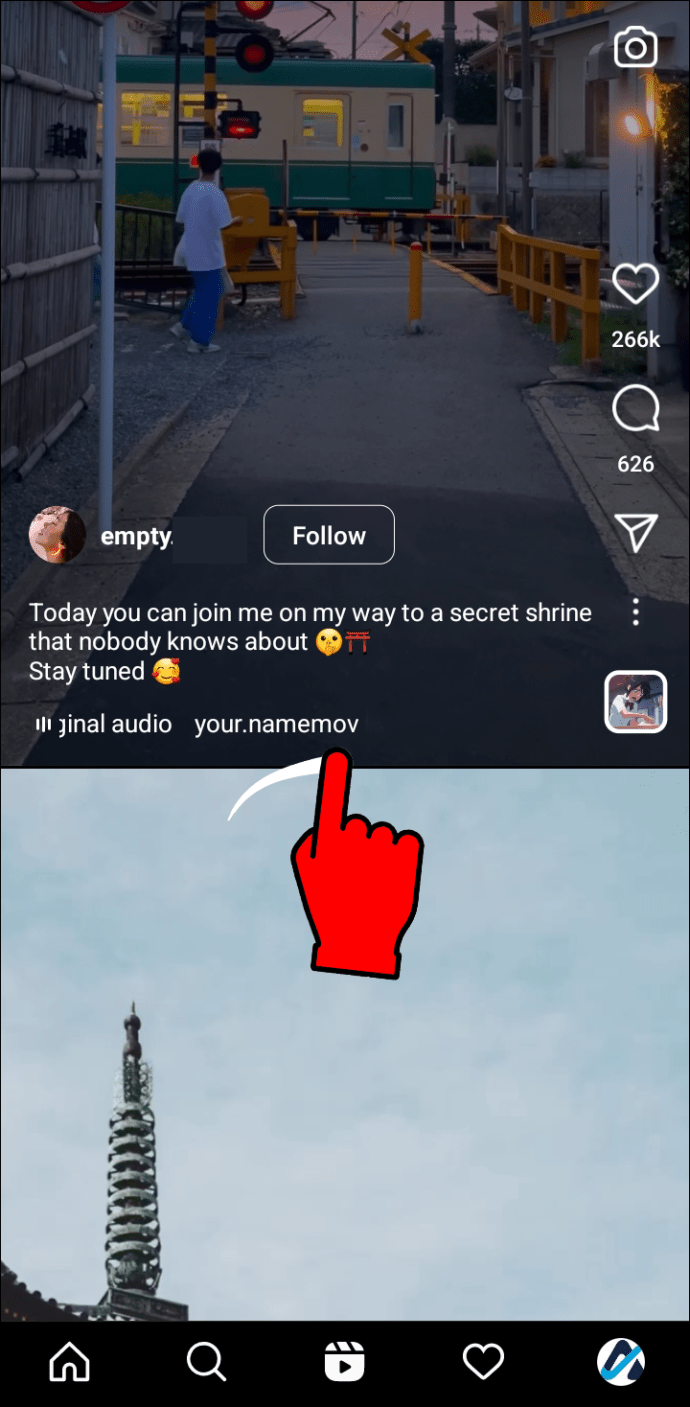
- انقر فوق رمز 'النقاط الثلاث' على الجانب الأيمن من الشاشة.
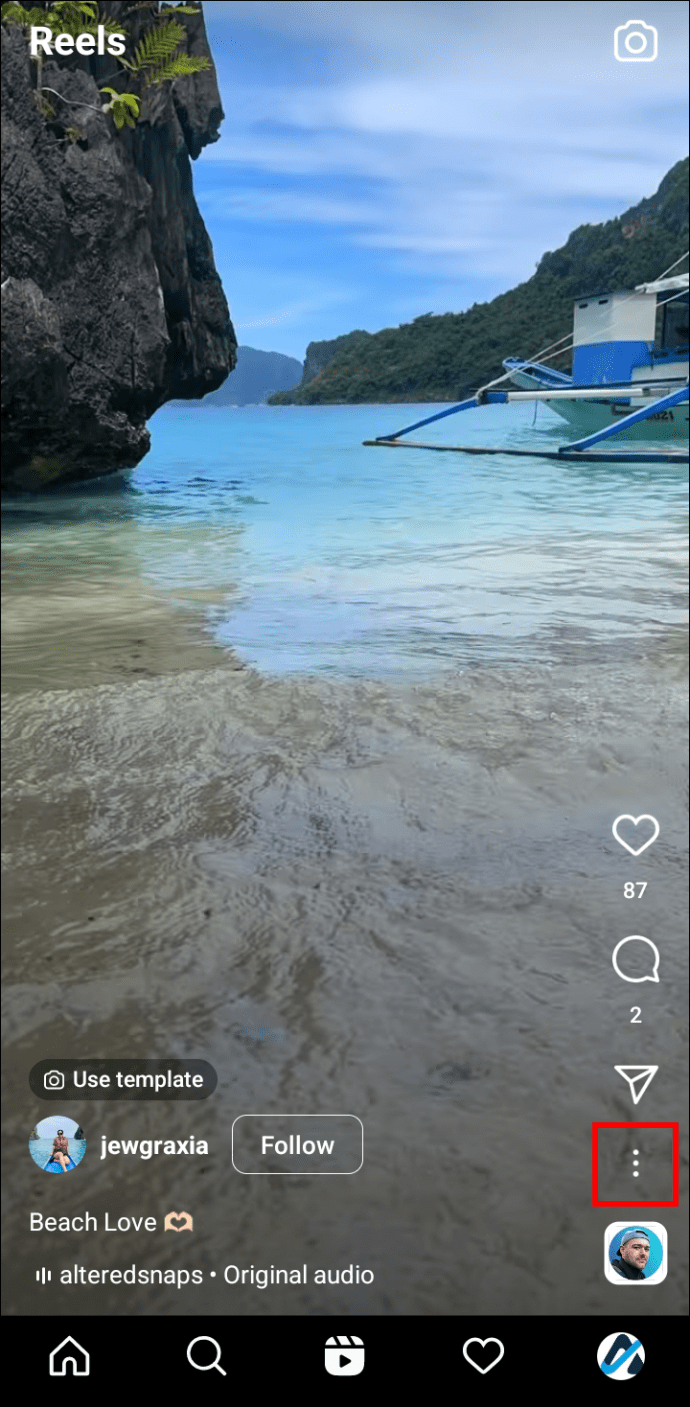
- اضغط على 'استخدام كنموذج'.
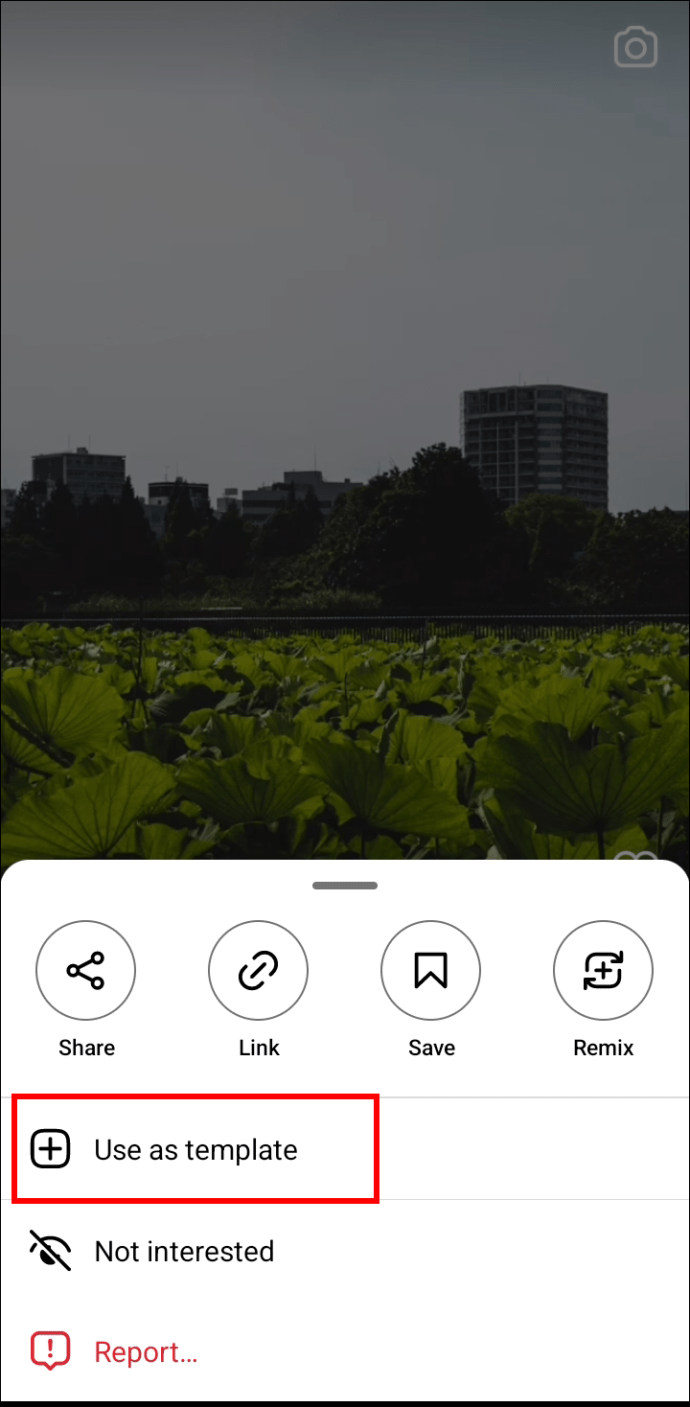
- في الجزء السفلي من الشاشة ، سترى عناصر نائبة للصور أو مقاطع الفيديو ، جنبًا إلى جنب مع طول كل مقطع.
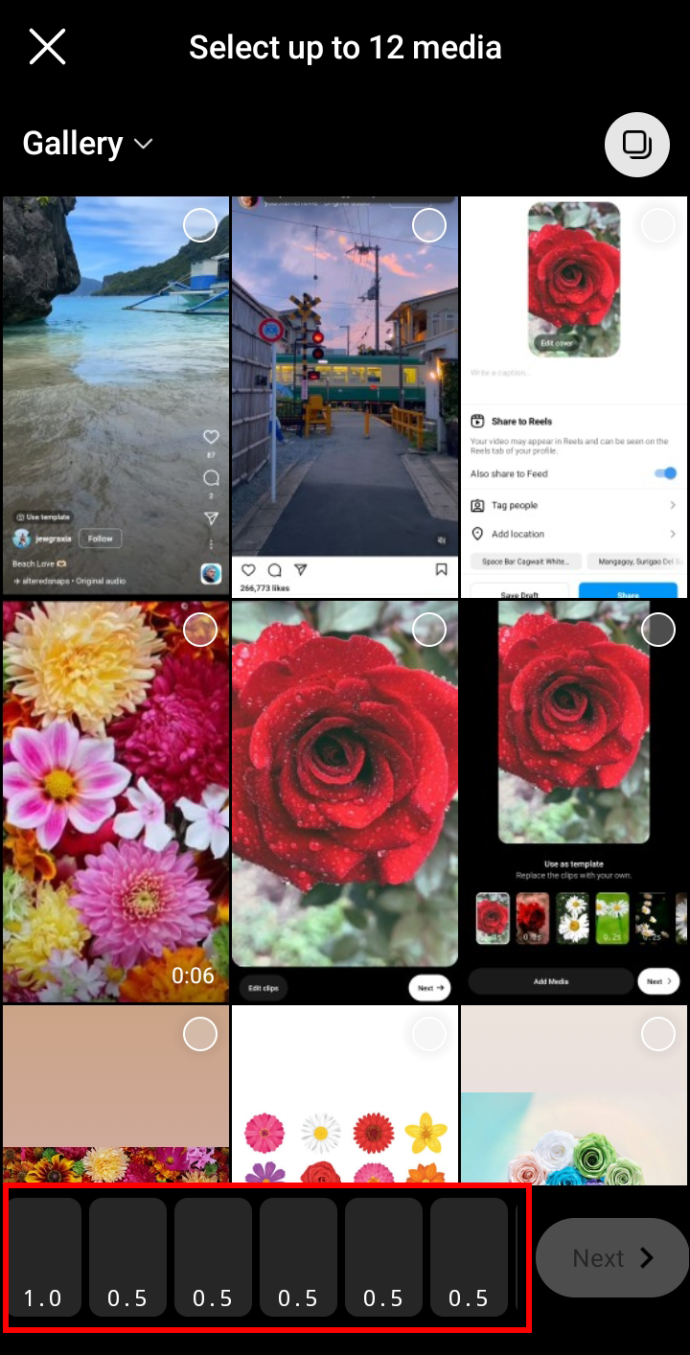
- انقر على كل عنصر نائب وحدد الصورة أو مقطع الفيديو الذي ترغب في استخدامه.
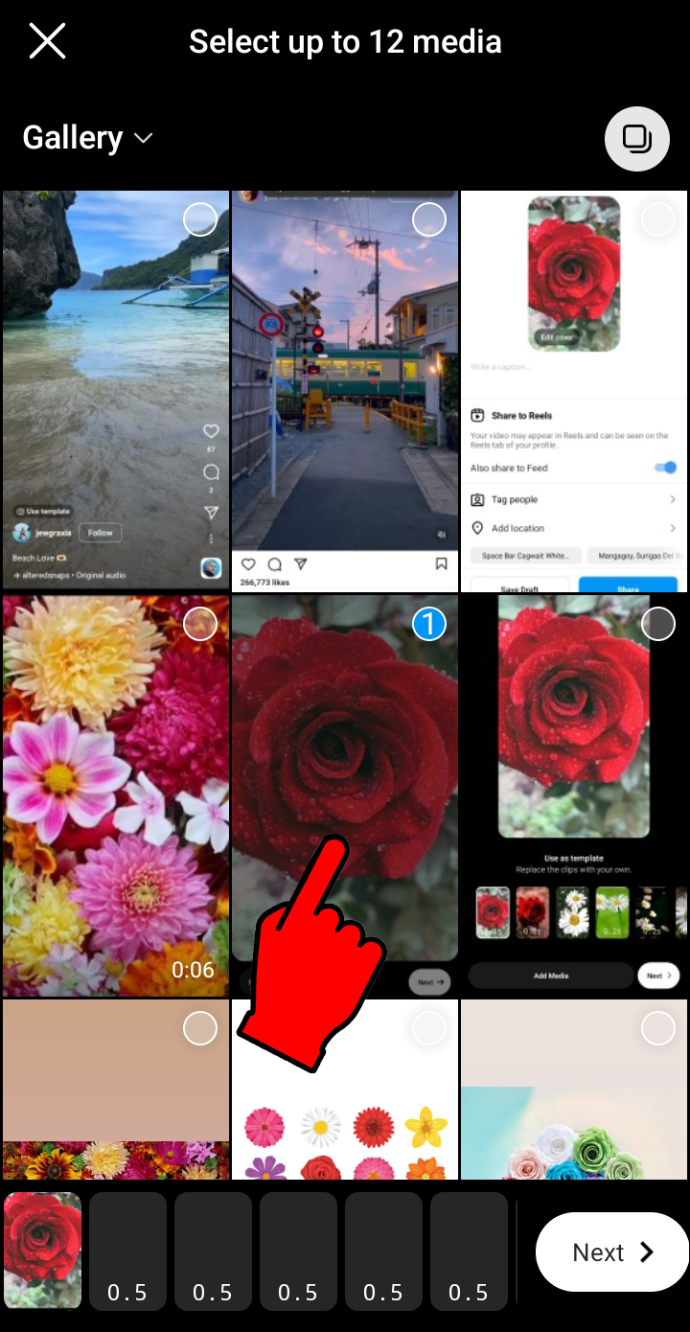
- بمجرد تحميلها جميعًا ، انقر فوق الزر 'التالي'. سترى معاينة لملف الفيديو الخاص بك.
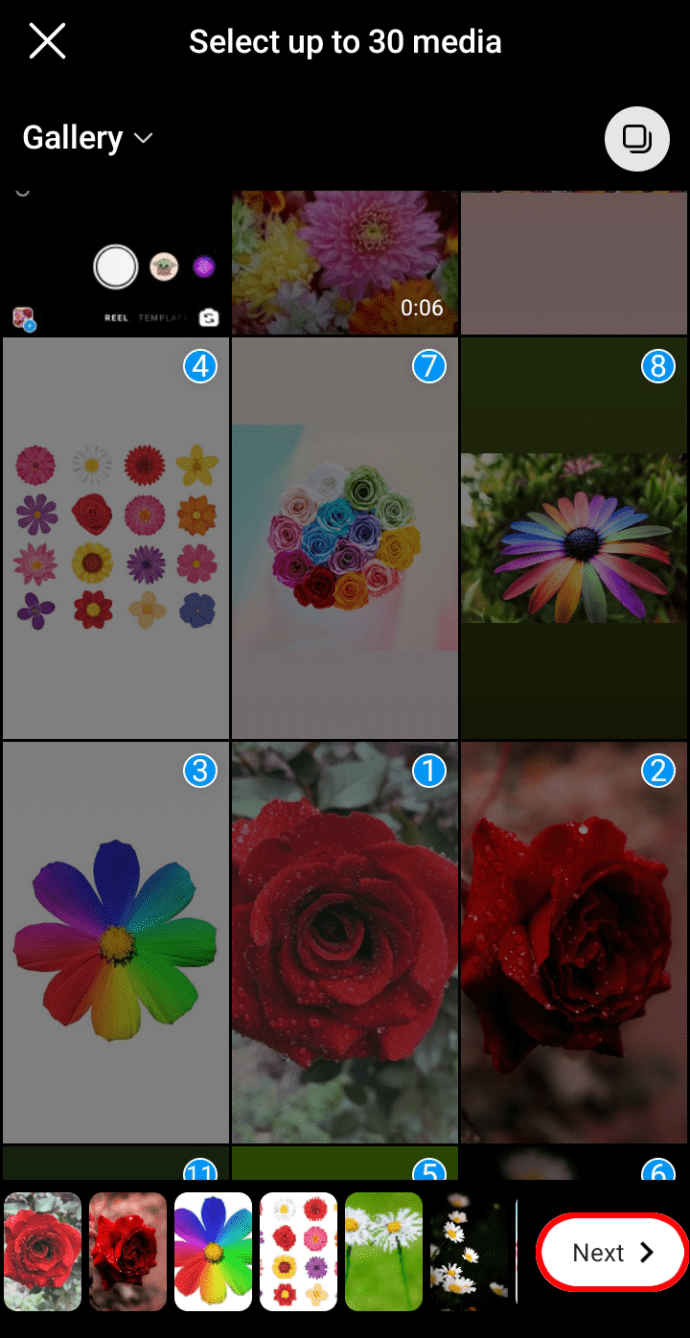
- يمكنك تحديد غلاف للبكرة الخاصة بك عن طريق تحديد 'تحرير الغلاف'. هذه الخطوة اختيارية.

- اضغط على زر 'مشاركة' الأزرق.
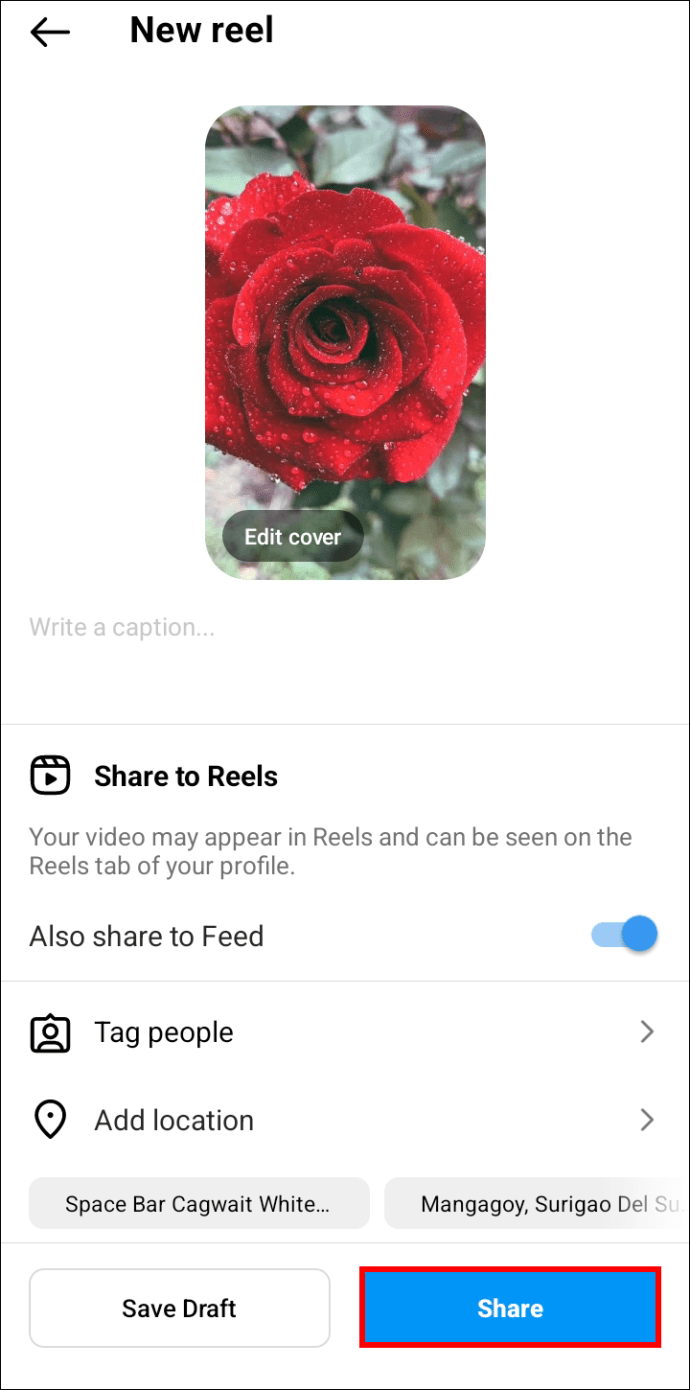
هذا كل ما في الامر. ستتم مشاركة الفيديو الخاص بك في موجز Instagram Reels.
جرب Canva مع قوالب Instagram Reel المجانية
إذا وجدت أن التمرير عبر Instagram للعثور على قوالب Reel المتاحة يستغرق وقتًا طويلاً ، فهناك وسيلة أخرى يمكنك استكشافها. الأمر ليس بهذه البساطة مثل استبدال الصور ومقاطع الفيديو ، ولكن يحتوي هذا على العديد من السمات وخيارات التصميم المختلفة.
كانفا المئات من قوالب Instagram Reel للاختيار من بينها. باستخدام الإصدار المجاني من برنامج التحرير الخاص بهم ، يمكنك التمرير عبر القوالب المتاحة وإجراء التغييرات التي تريدها. ما عليك سوى تحميل الصور ومقاطع الفيديو إلى حسابك على Canva وإزالة الصور أو مقاطع الفيديو من القالب الذي تختاره ، واستبدالها بنفسك. يمكنك أيضًا إضافة نص وعناصر تصميم لإنشاء Instagram Reel الفريد الخاص بك.
لدى Canva تطبيق جوال مجاني لـ ايفون و ذكري المظهر ، أو يمكنك استخدام إصدار موقع الويب.
بمجرد إنشاء Reel المثالي ، كل ما عليك فعله هو تحميله على Instagram. إذا كنت قد نجحت في ذلك على هاتفك المحمول ، فما عليك سوى تشغيل تطبيق Instagram وتحميله. بالنسبة لأولئك الذين استخدموا إصدار سطح المكتب ، ستحتاج إلى نقل الملف إلى هاتفك الجوال أولاً. يسمح Instagram بتحميل Reels فقط باستخدام تطبيق الهاتف المحمول.
مع مجموعة Canva الواسعة من قوالب Instagram المجانية المتاحة ، ستوفر الوقت وستكون قادرًا على إنشاء بكرات فريدة. إن إنشاء مقطع فيديو عالي الجودة ليس بالصعوبة التي تعتقدها من خلال واجهة السحب والإفلات. بمجرد تحديد النموذج الذي يعجبك ، يمكنك إضافة الصور ومقاطع الفيديو.
وفر الوقت مع قوالب Instagram Reel
من المستحيل اختيار قوالب Instagram Reel المجانية الأفضل. مع توفر كمية غير محدودة تقريبًا ، يعود الأمر للمستخدم ليقرر ما يحلو له. يمكن لمنشئي Instagram Reel اختيار القوالب المتاحة عن طريق التمرير عبر موجز Reels أو تنزيلها من مواقع الويب المتاحة. في كلتا الحالتين ، توفر هذه القوالب الوقت بشكل لا يصدق وتساعد أولئك الذين 'يواجهون تحديات إبداعية' في إنتاج بكرات عالية الجودة.
هل استخدمت قالب Instagram Reel مجاني؟ هل وجدت واحدة داخل Instagram ، أو هل استخدمت طريقة مختلفة؟ واسمحوا لنا أن نعرف في قسم التعليقات أدناه.









